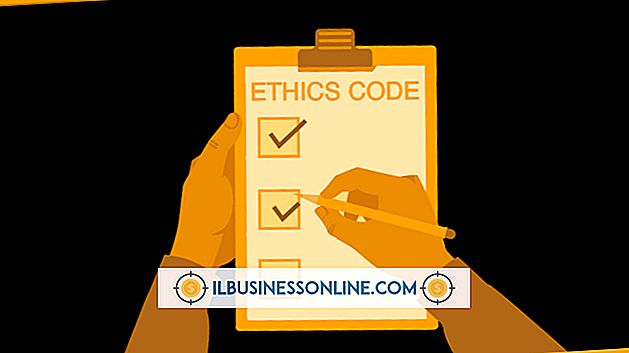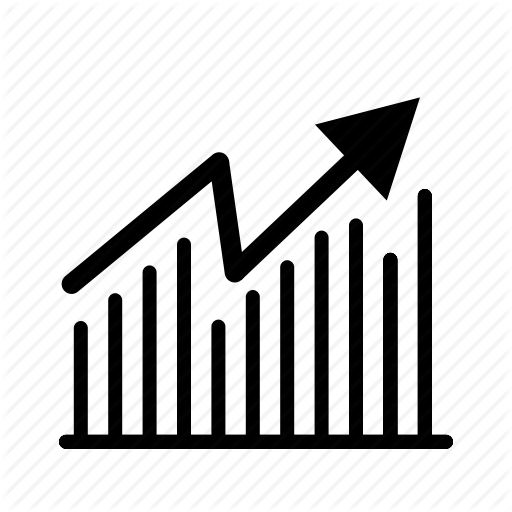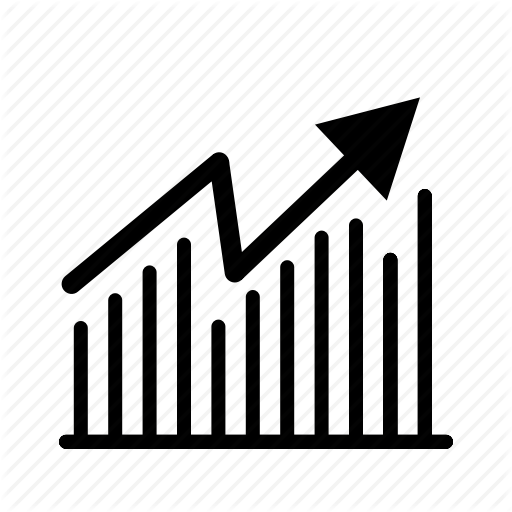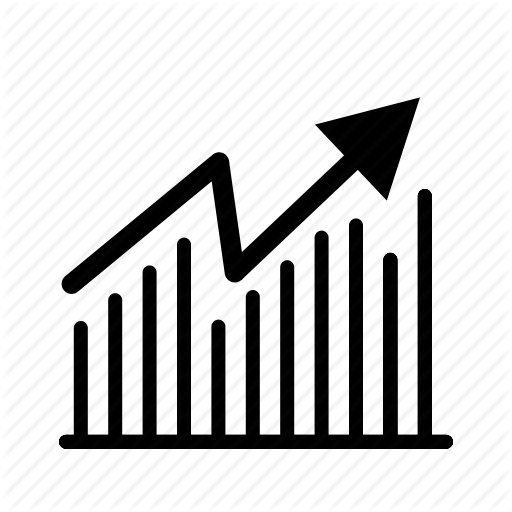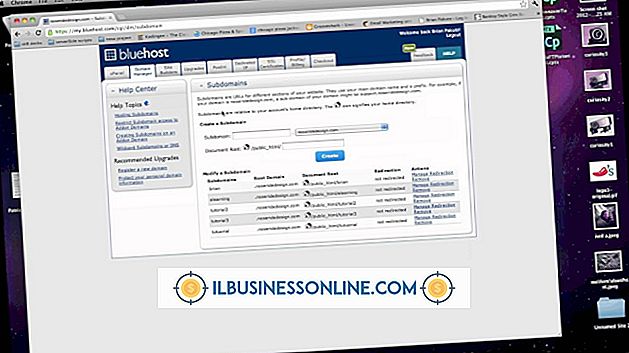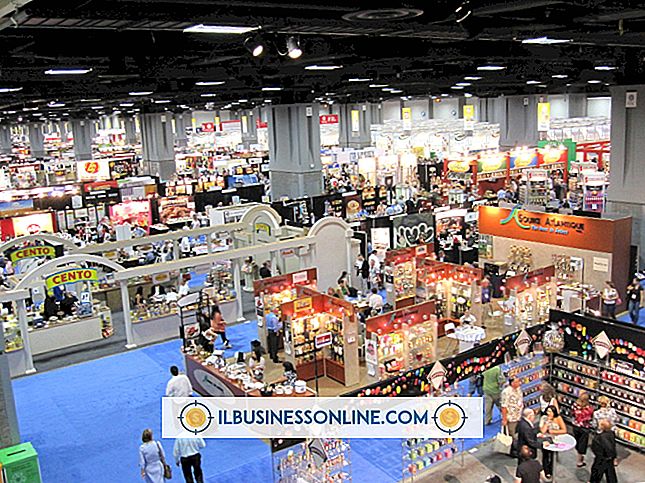JPEGファイルを圧縮する方法

ファイルを圧縮すると、ファイルサイズが最小化されます。 Joint Photographic Experts Group(JPEG)形式には圧縮機能も含まれているため、これらの画像ファイルを圧縮しても改善されない場合があります。 ただし、他にもいくつかの利点があります。 JPEG画像を圧縮してもファイルサイズが縮小されない場合でも、少なくともzipファイルを開くまで、実際のJPEG画像は隠されます。 ZIP形式では、1つのアーカイブに複数のJPEGファイルを集めることもできます。これにより、複数のJPEGファイルの電子メール送信がかなり簡単になります。
1。
「Win-E」を押してWindowsエクスプローラを開き、圧縮したいJPEGファイルを見つけます。
2。
Ctrlキーを押しながら複数のJPEGファイルをクリックして、複数のファイルを選択します。 フォルダ内のすべてのファイルを選択したい場合は、「Ctrl + A」を押します。
3。
選択したJPEG画像を右クリックし、[送信]をポイントして[圧縮(zip形式)フォルダ]を選択します。 ZIPファイルは自動的に作成され、選択したJPEGファイルの名前が付けられます。 作成後、ファイル名は強調表示されて簡単に名前変更できます。
4。
自動的に生成された名前が受け入れられない場合は、ZIPファイルの新しい名前を入力し、[Enter]を押します。
先端
- ZIPファイルにJPEG画像を追加しても、画像がコピーされるだけなので、元のJPEG画像はそのまま残ります。 ソースJPEGが不要になった場合は、安全に削除できます。
人気の投稿
ビジネスでは、在庫管理とは、在庫の発注方法、出荷方法、保管方法、販売方法に関するすべての決定を指します。 多数の製品を流通させる企業にとって、保管と輸送はプロセスの特に重要な側面となります。 集中型在庫管理システムは、企業が経費を節約し、在庫管理手法を集中させ、可能な限り最も効率的な方法で顧客に商品を届けるのに役立つ可能性があります。 基本定義 集中在庫とは、企業が単一のハブに保持し、それを介して広い領域の顧客に在庫を出荷する在庫のことです。 多くの場合、1つの大きな倉庫が中央在庫管理システムで使用され、さまざまな製品カテゴリにさまざまな保管区画が使用されますが、さまざまな製品に別々の建物や場所はありません。 すべての在庫は同じ方法で収容され、同じ人と輸送方法で処理されます。 Eコマース 集中在庫は、オンライン企業が電子商取引に使用するための非常に一般的な方法です。 同社は、ユーザーが製品を注文することを可能にするWebサイト上の「顔」を持っています。 主要な企業活動は、製品が注文に基づいて収集され出荷される、一元化された在庫場所で行われます。 小さなオフィススペースが必要です。 Amazon.comは、他の企業の中でも、Eコマースでこの戦略を利用しています。 チャンネル管理 集中在庫システムの主な利点の1つは、優れたチャンネル管理です。 実店舗、Webサイト、流通業者、サテライト支
続きを読みます
ビジネス提案を書くことはあなたがきちんとビジネスを始めるためにあなたが完了しなければならないであろう最も時間がかかるけれども重要な仕事の1つです。 この提案は、あなたがどのように資金調達し、オープンにし、運営し、あなたの会社に新しい顧客を連れて行くのに成功するかについての重要な詳細を概説しています。 ビジネス提案を成功させるために必要な情報とツールを用意してください。 1。 このソフトウェアをまだお持ちでない場合は、ワープロソフトと表計算ソフトを購入してください。 あなたはプロのプロポーザルを作成するためにこれらの種類のプログラムの両方が必要になります。 2。 Small Business Associationのオンラインビジネスプランの概要を開きます(「参考文献」を参照)。 アウトラインテキストを選択し、情報をコピーして(Ctrl + C)、確認して編集するためにワープロ文書(Ctrl + V)に貼り付けます。 事業提案の4つの主要なセクションは、事業の説明(エグゼクティブサマリー、ミッションステートメント、製品を含む)、マーケティングプラン、経営情報、財務データです。 3。 スプレッドシートプログラムのSBAアウトラインに従って、提供しなければならない財務データの各部分に対して新しいワークシートを作成します。 これには、損益計算書、貸借対照表、損益分岐点分析、およびキャッシュフ
続きを読みます
飲食品見本市に参加するバイヤーやサプライヤーは、新製品を彼らの店やレストランに持ち込むために捜し求めています。 ブースを借りてフード&ドリンクショーに出展することで、これらの潜在的なバイヤーに会うことができます。 重要なのは、それらをあなたのブースに引き付けて注文を促すのに十分な長さに保つか、少なくともショー終了後に販売につながる関係の基礎を形成することです。 それらを描く あなたの食べ物や飲み物に関連する娯楽はそれらを引き込みます。例えば、あなたがメンフィススタイルのバーベキューソースを売っているならば、何人かのブルースミュージシャンを連れて来てください。 有名人のシェフを見つけてあなたの製品の使い方を実演することも、もう1つの選択肢です。 あなたが食べ物や飲み物以外の製品を販売する場合は、魔術師を連れて行き、彼らのトリックのうちの1つの終わりにプレゼントとしてあなたの会社のブランドが付いている小さな宣伝アイテムをそれに含めてください。 ハイテク食品や飲料関連製品を販売している会社の場合は、ブースをネットワーキングハブに変えることを検討してください。 出席者にインターネットへのアクセス、テキストメッセージの送信、および電子メールをチェックしながら数分間座ってもらうことをお勧めします。 サンプルを提供 あなたの食べ物や飲み物のサンプルを提供することは、食べ物や飲み物の見本市では明らか
続きを読みます
1日の出荷数が850万パッケージを超えるフェデックスは、中小企業が顧客、顧客、およびサプライヤにパッケージを配信するための選択肢の1つです。 小包の封筒から貴重品やその他の購入品を含む大規模な荷物まで、小包はさまざまな範囲で使用できます。 ほとんどの出荷は問題なく行われますが、フェデックスは顧客が不足している荷物を見つけて損害を報告するのを助けるために適切に請求プロセスを持っています。 1。 追跡番号やその他の重要な情報を見つけて、FedExに請求してください。 その他の重要な情報には、パッケージの出荷日や、パッケージの価値に関連する証明などの補足資料が含まれます。 2。 提出方法を選択してください。 フェデックスは、郵便、電子メール、ファックス、またはオンラインで請求を提出するオプションを顧客に提供します。 3。 800-463-3339でFedExカスタマーサービスに連絡してください。 フェデックスの専任担当者を持つ中小企業は、担当者に連絡してください。 主張をする必要性について彼らに助言し、あなたの主張を処理するのを助けるために管理番号を求める。 送信する前に、請求書にこの管理番号を入力してください。 4。 請求フォームをダウンロードして記入してください。 荷送人および受取人の情報(名前、住所、連絡先情報など)を含む、必要な情報をすべて請求フォームに記入してください。 追跡番号
続きを読みます
環境に優しい方針を採用することはあなたのビジネスが物資とお金を節約するのを助けることができます。 コストを削減し、環境に配慮した「減らす、再利用する、リサイクルする」という考え方に従うための方法を探しているときは、使用済みおよび廃棄済みの紙に新しい文書の大まかなドラフトを印刷したくなります。 続行するかどうかは、使用するプリンタの種類と、再利用された用紙による悪影響の可能性によって異なります。 手動二重化 自動両面印刷ユニットが装備されていないプリンタで両面出力を印刷する場合は、片面出力をハードウェアに通して2回目のパスで送るプロセスが、古紙への特殊な印刷方法です。 一部のプリンタ製造元は、この方法で特定のモデルを使用することを推奨しません。 用紙の両面の出力が同じデバイスからのものである場合は、手動両面印刷で問題が発生する可能性は低くなります。 ただし、プリンタを混在させると、特に2回目の印刷プロセスで発生した熱が、用紙にすでに印刷されている消耗品の融点を超えると、問題が発生する可能性があります。 レーザー対 インクジェット 熱を使用してインクを紙に付着させるサーマルインクジェットプリンタは、レーザプリンタで使用される種類の熱源に依存しません。 トナーは、顔料と粉砕したプラスチックを混ぜ合わせるため、顔料を出力ページに定着させるには高い熱が必要です。 インクジェットプリンタを通過す
続きを読みます